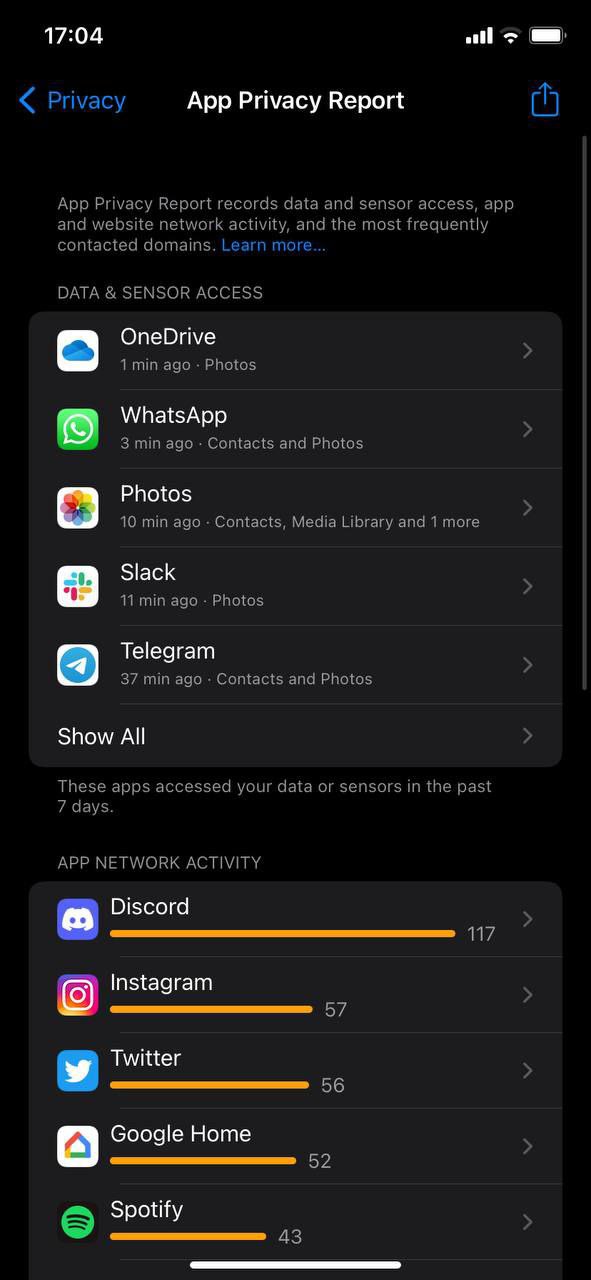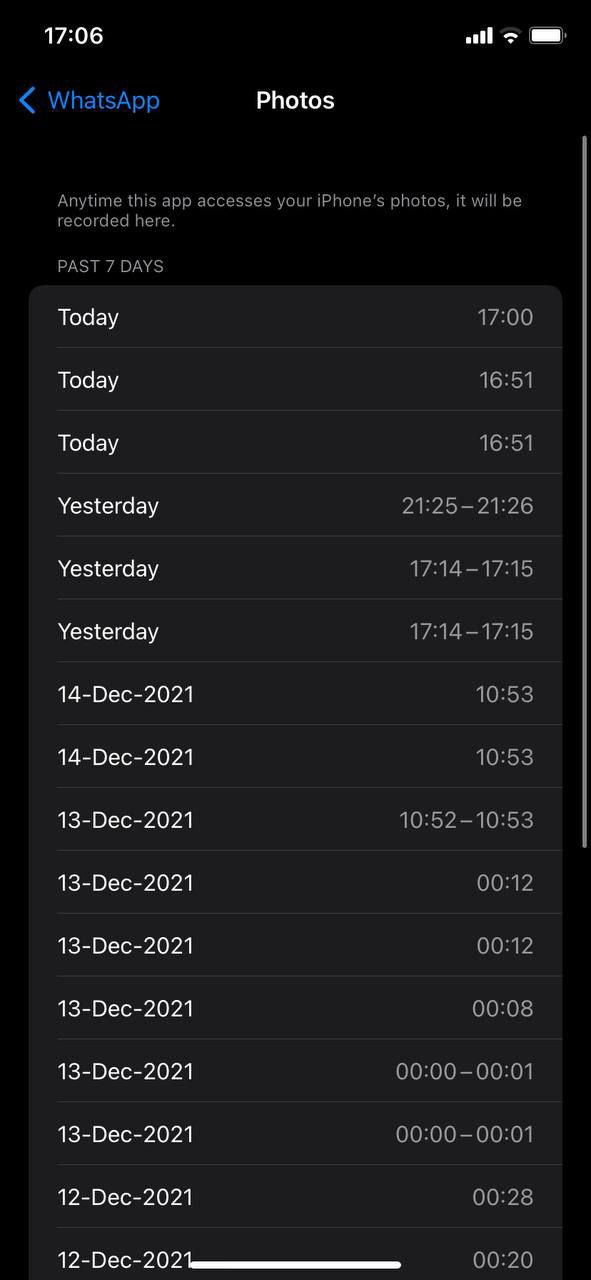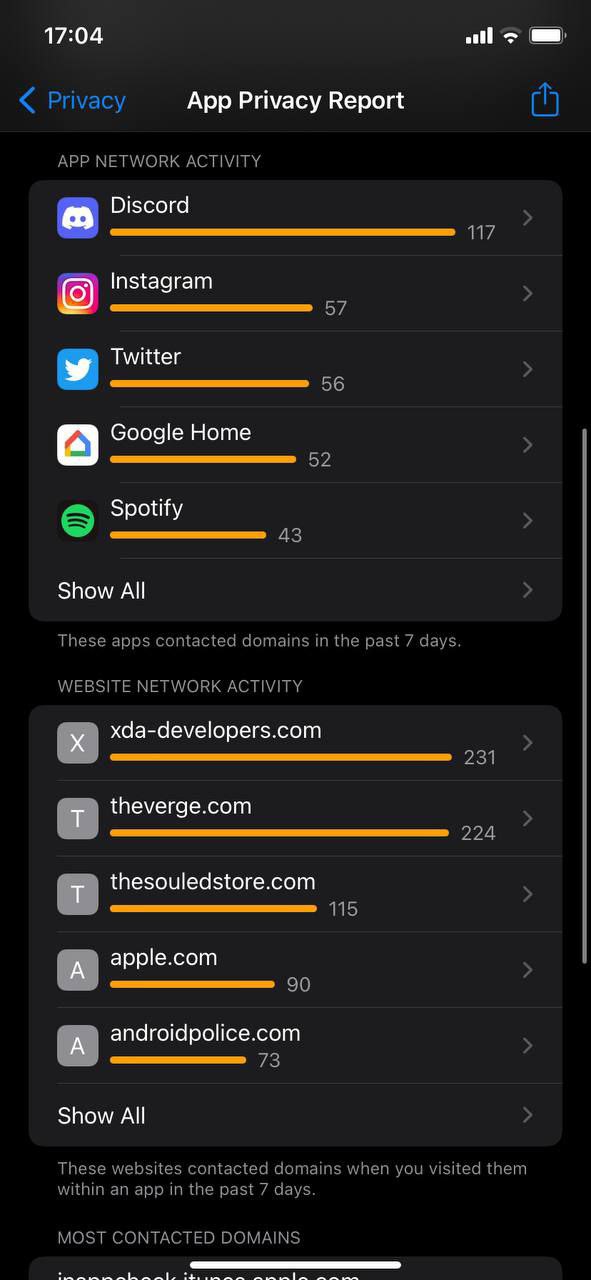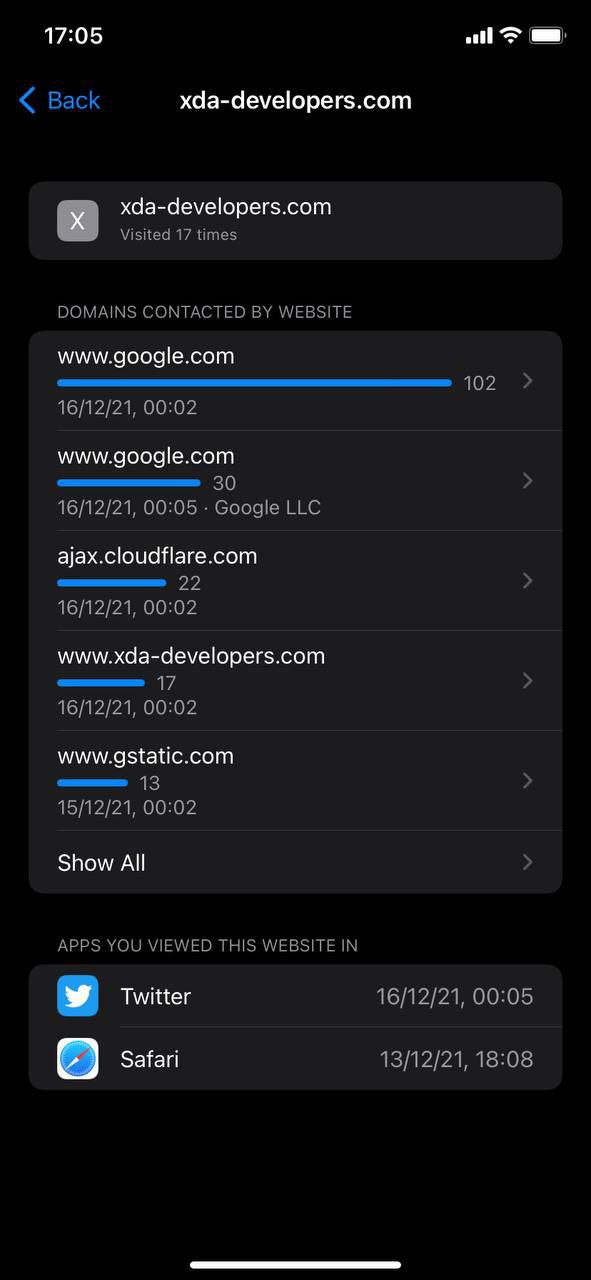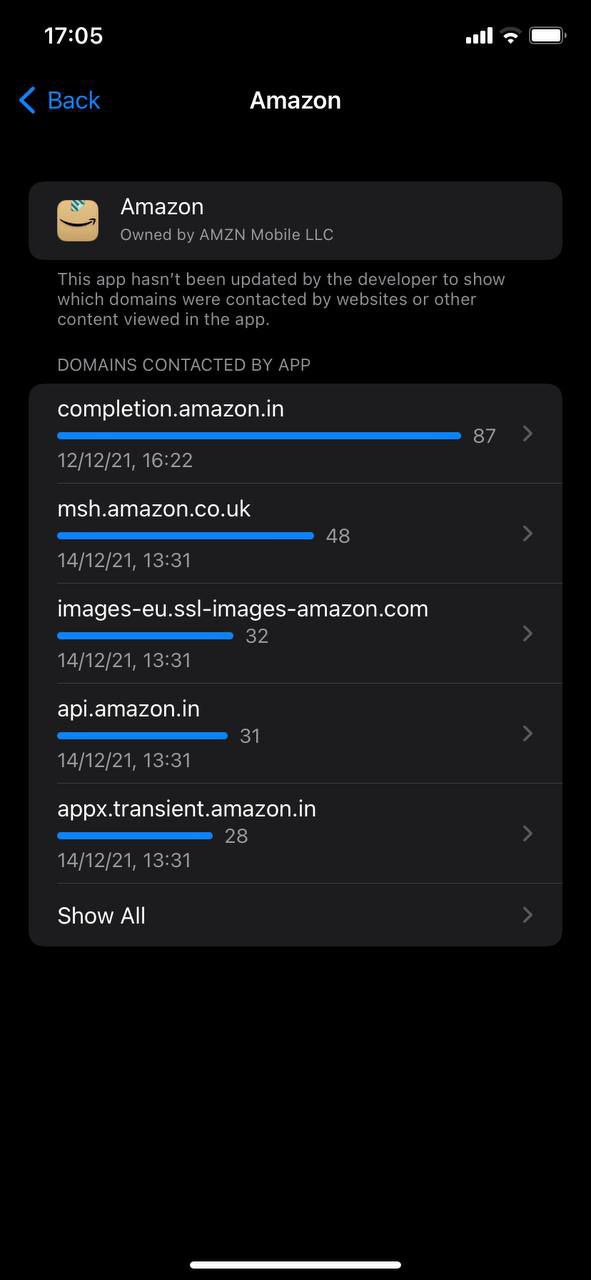Jak korzystać z raportu o prywatności aplikacji na iPhonie i iPadzie
Opublikowany: 2021-12-17Apple zawsze był znany z tego, że bardzo poważnie traktuje prywatność swoich użytkowników. Dzięki iOS 15 i iPadOS 15 gigant technologiczny poszedł o krok dalej, wprowadzając raport o prywatności aplikacji.
Aplikacje od jakiegoś czasu są podejrzane, jeśli chodzi o dostęp do Twoich danych w tle, takich jak lokalizacja, kamera, mikrofon i inne. Bez względu na to, jak popularna lub użyteczna może być aplikacja, najlepiej byłoby, gdybyś nigdy nie pozwalał jej na dostęp do tych rzeczy, chyba że masz całkowitą pewność, co robi.
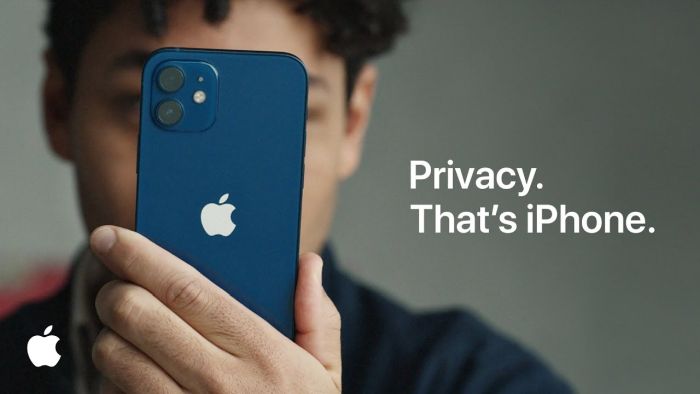
Dzięki funkcji Raport o prywatności aplikacji w systemach iOS 15 i iPadOS 15 możesz szybko przejrzeć różne informacje, do których uzyskują dostęp te aplikacje, i w razie potrzeby cofnąć im określone uprawnienia. Daje Ci szansę zobaczyć dokładnie, co robią Twoje aplikacje i zdecydować, czy uzyskują dostęp do informacji, których nie powinny.
Spis treści
Jak włączyć Raport prywatności w aplikacji na iPhonie i iPadzie
- Otwórz aplikację Ustawienia na swoim iPhonie z systemem iOS 15.2.
- Przewiń w dół, aż znajdziesz kartę Prywatność .
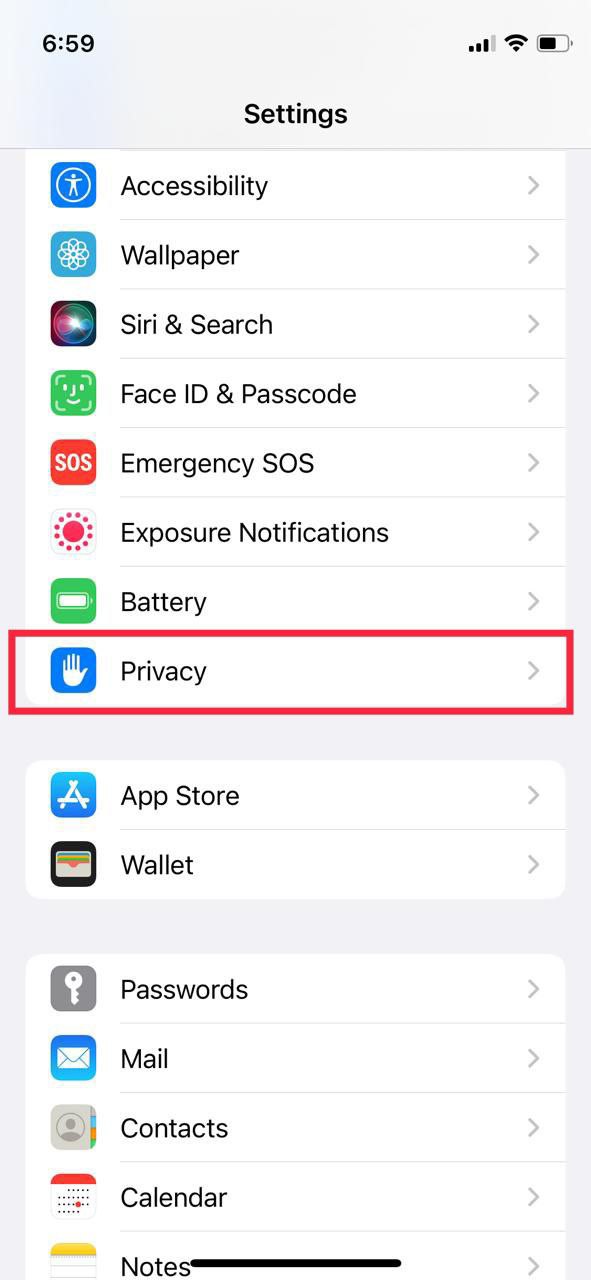
- W sekcji Prywatność przewiń w dół i poszukaj opcji Raport o prywatności aplikacji .
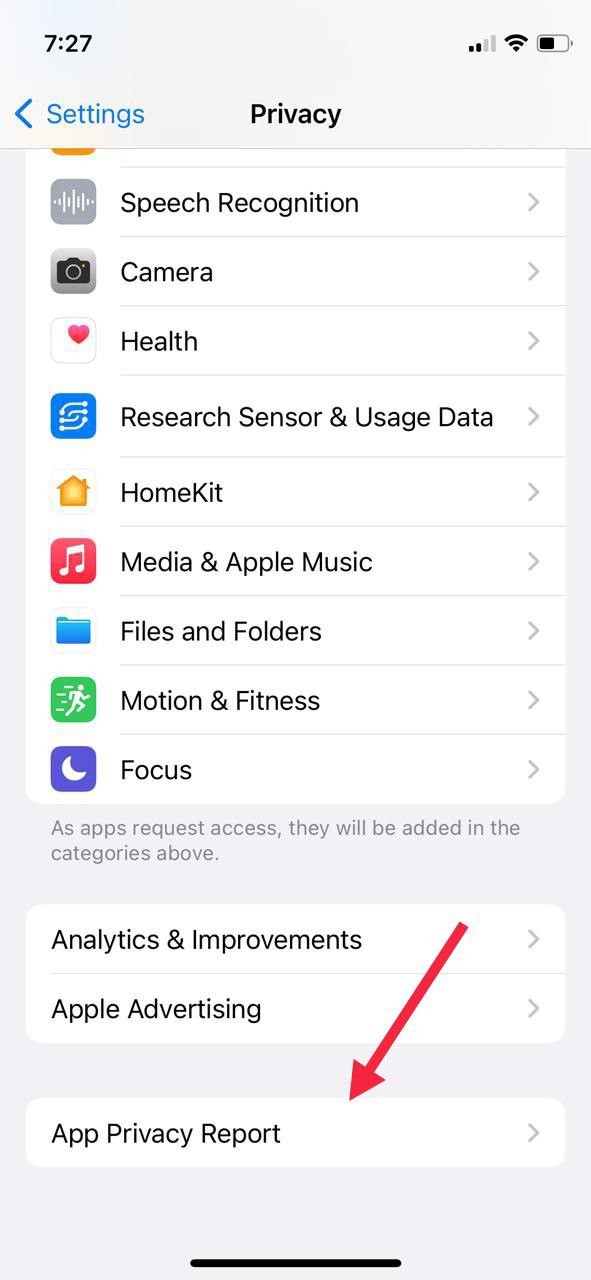
- Kliknij Włącz raport o prywatności w aplikacji
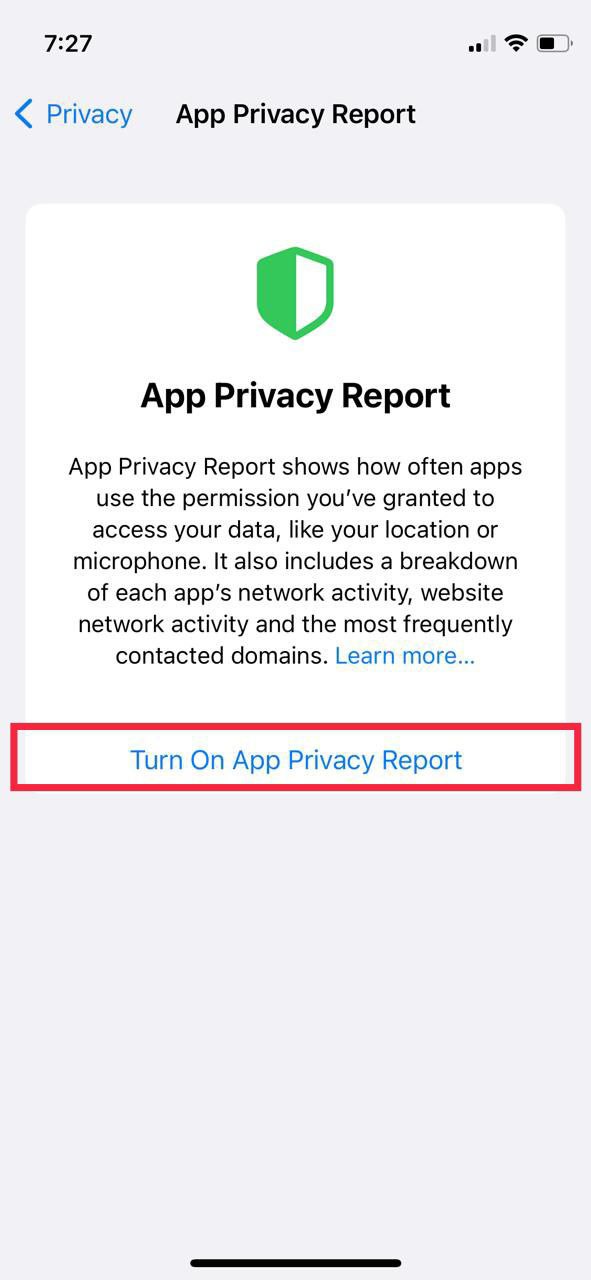
Proces jest prawie taki sam w przypadku iPada na iPadOS 15.
Jak korzystać z raportu o prywatności aplikacji w iOS 15 i iPadOS 15
Teraz, gdy przyjrzeliśmy się krokom w celu włączenia funkcji raportu o prywatności aplikacji w iOS 15, przyjrzyjmy się, jak możesz użyć tej funkcji, aby stać się prawdziwym mistrzem swoich danych osobowych.
Funkcja Raport o prywatności aplikacji wyświetla informacje o aplikacji z ostatnich 7 dni, podzielone na różne sekcje. Nie martw się; przyjrzymy się szczegółowo wszystkim tym sekcjom. Należy pamiętać, że kroki wymienione poniżej są prawie takie same dla systemu iOS 15 i iPadOS 15.
4 sekcje w raporcie o prywatności aplikacji
- Dostęp do danych i czujników
- Aktywność w sieci aplikacji
- Aktywność w sieci witryny
- Najczęściej kontaktowane domeny
1. Dostęp do danych i czujników
Jak sama nazwa wskazuje, dostęp do danych i czujników zgłasza wszystkie aplikacje, które uzyskały dostęp do Twoich danych, a także korzystały z czujników, takich jak kamery i mikrofony.
Na przykład, jeśli Facebook (obecnie Meta) uzyskał dostęp do Twojej kamery w tle, możesz to szybko sprawdzić w raporcie o prywatności aplikacji i podjąć odpowiednie działania. Jeśli zagłębisz się głębiej, możesz nawet sprawdzić za każdym razem, gdy Facebook uzyskał dostęp do Twojego aparatu w ciągu ostatnich 7 dni.
Dostęp do danych i czujników obejmuje
- Łączność
- Aparat fotograficzny
- Lokalizacja
- Biblioteka mediów
- Mikrofon
- Zdjęcia
2. Aktywność w sieci witryny
Kolejnym działaniem w ramach Raportu o prywatności aplikacji jest „Sieć witryn”. Ta kategoria wyświetla wszystkie domeny, z którymi kontaktują się ostatnio odwiedzane przez Ciebie witryny internetowe za pomocą własnej przeglądarki Safari firmy Apple. Zazwyczaj witryny łączą się z domenami takimi jak Google (dla Analytics, czcionek itp.) i Cloudflare (dla pamięci podręcznej, DNS itp.). Jeśli widzisz na liście nietypowych podejrzanych, jest to sygnał ostrzegawczy dotyczący tej witryny.
3. Aktywność w sieci aplikacji
Aktywność sieciowa aplikacji jest bardzo podobna do aktywności sieciowej witryny, ale w przypadku aplikacji. Ta aktywność pomaga śledzić wszystkie domeny, z których pobrane aplikacje korzystały lub kontaktowały się z nimi w ciągu ostatnich 7 dni.

Jeśli zagłębisz się w ustawienia, możesz również zobaczyć, które witryny odwiedziłeś za pomocą tych aplikacji lub czy te aplikacje zebrały aktywność śledzenia.
4. Najczęściej kontaktowane domeny
Jeśli chcesz po prostu rzucić okiem na najczęściej kontaktowane domeny aplikacji, które zainstalowałeś na swoim iPhonie z iOS 15, to funkcja "Najczęściej kontaktowane domeny" jest właśnie tym, czego potrzebujesz.
Jak sama nazwa wskazuje, jest to powszechna lista domen, z którymi najczęściej się kontaktujemy. Zazwyczaj te domeny są wypełnione różnymi domenami śledzącymi i analitycznymi.
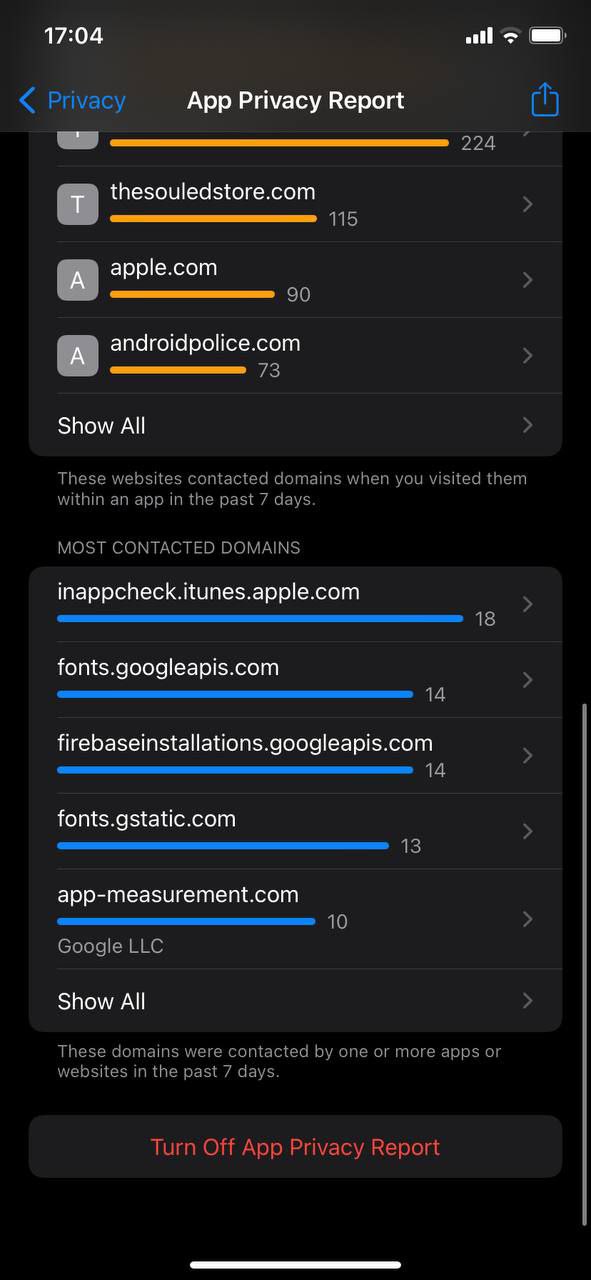
Jak wyłączyć raport o prywatności aplikacji
Jest to jednak dość prosty proces, jeśli z jakiegokolwiek powodu nie podoba Ci się funkcja Raportu o prywatności aplikacji i chcesz ją wyłączyć.
- Otwórz aplikację Ustawienia na swoim iPhonie z systemem iOS 15.
- Przewiń w dół, aż znajdziesz kartę Prywatność .
- W sekcji Prywatność przewiń w dół i poszukaj opcji Raport o prywatności aplikacji .
- Kliknij, aby wyłączyć opcję Raport o prywatności aplikacji.
Popraw swoją prywatność na iPhone'ach za pomocą Raportu prywatności Apple
Jak widzieliście w tym artykule, firma Apple wykonała godną pochwały pracę dzięki nowej funkcji Raportu prywatności Apple w iOS 15.2. Jest to skuteczny sposób na zabezpieczenie danych osobowych iPhone'a i zapewnienie, że aplikacje nie uzyskują dostępu do żadnych prywatnych informacji, chyba że udzielisz im pozwolenia.
Daj nam znać w komentarzach poniżej, jeśli podoba Ci się ta nowa funkcja prywatności firmy Apple i czy pomyślnie włączyłeś Raport prywatności aplikacji na swoim iPhonie z systemem iOS 15.2 lub nowszym.
Często zadawane pytania dotyczące Raportu prywatności w aplikacji Apple
2. Jak mogę cofnąć pozwolenie na śledzenie aplikacji?
Apple jest prawdopodobnie jedyną firmą, która pozwala swoim użytkownikom całkowicie zablokować dostęp do śledzenia aplikacji. Jeśli chcesz wyłączyć dostęp do aplikacji, po prostu otwórz aplikację Ustawienia i wyszukaj tę konkretną aplikację. Stuknij w nią i odznacz opcję „Zezwól na dostęp”.
3. Czy Raport prywatności aplikacji jest dostępny na wszystkich iPhone'ach?
Z przyjemnością informuję, że wszystkie iPhone'y z systemem iOS 15.2/iPadOS 15.2 lub nowszym, niezależnie od modelu, będą miały dostęp do nowej funkcji Raportu o prywatności aplikacji.
4. Jak korzystać z biblioteki aplikacji w iOS 15?
Firma Apple wprowadziła obsługę biblioteki aplikacji w systemie iOS 14 i jeszcze bardziej poprawiła ogólne wrażenia z systemu iOS 15. Omówiliśmy już szczegółowy przewodnik dotyczący korzystania z biblioteki aplikacji na iPhone'ach.